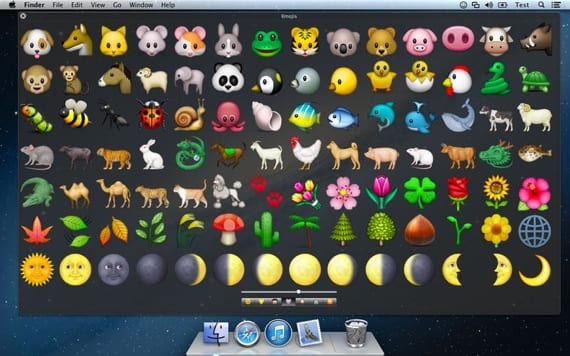
Hoje veremos um dos pequenas modificações ou desempenho isso pode ser feito na barra de menu do nosso Mac, especificamente se trata de adicionar um emoticon ao lado da hora. Não que seja uma grande mudança na barra de menu, mas vai pelo menos dar um toque de cor.
Podemos adicionar o emoticon que desejamos e desta forma aplicar um pequeno toque de cor ou personalizado ao relógio padrão. Esta modificação pode ser feita nas Preferências do Sistema, não há necessidade de usar o Terminal para isso, então seguimos com os passos simples a seguir.
A primeira coisa é acessar Preferências do Sistema e clique na opção Idioma e região:
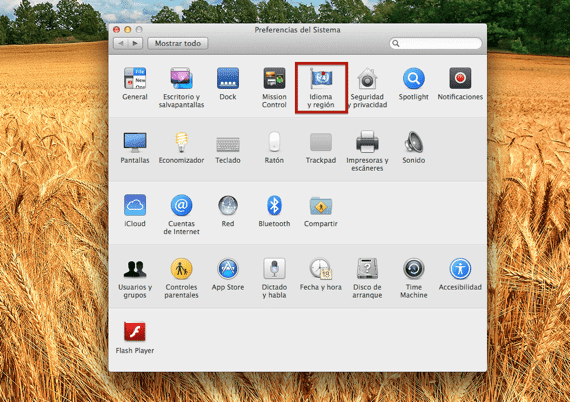
Agora temos que desmarque a opção de relógio de 24 horas e clique em avançado encontrado no canto inferior direito:
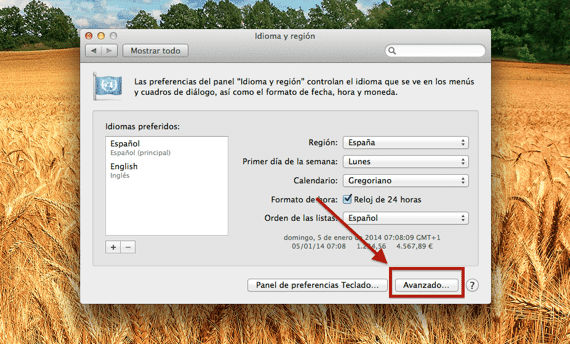
Uma vez lá dentro, clicaremos no Guia Horas e adicionamos o emoji que queremos e podemos até alterar a opção padrão de minúsculas para maiúsculas, etc (am para AM, por exemplo):
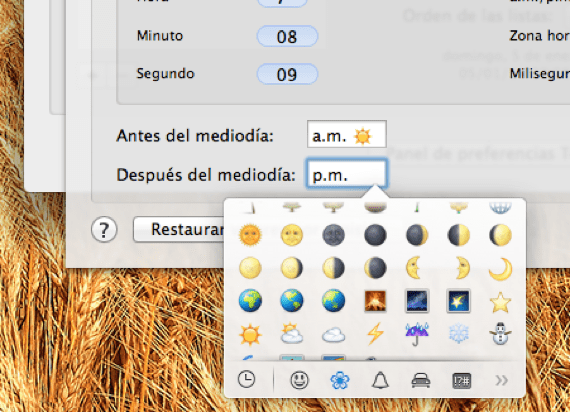
Para usar o emoji é simples, basta realizar a combinação de teclas ctrl + cmd + barra de espaço como já mostramos em um post anterior e coloque o emoticon que queremos ao lado do relógio na barra de menu. Podemos também eliminar o AM e PM e deixar apenas o emoticon, mas isso já é mais pessoal e cada um pode modificá-lo a seu gosto 😄

É possível que essa modificação possa ser feita em todos os OS X, mas o tutorial é feito no OS X Mavericks.
Mais informação - Mude o ícone da lata de lixo para um Mac Pro
E se notaram o detalhe de que se fizermos isso com o emoticon, quando respondemos um e-mail, o tempo fica acertado com tudo e com o emoticon? Isso não é tão legal !!! e você tem que esperar para ver o que mais está anexado.
Você usa o aplicativo de correio para correspondência, isso não acontece comigo com correio aéreo
Se eu usar o aplicativo Mail, também todas as notificações da Central de Notificações adicionam o emoticon.